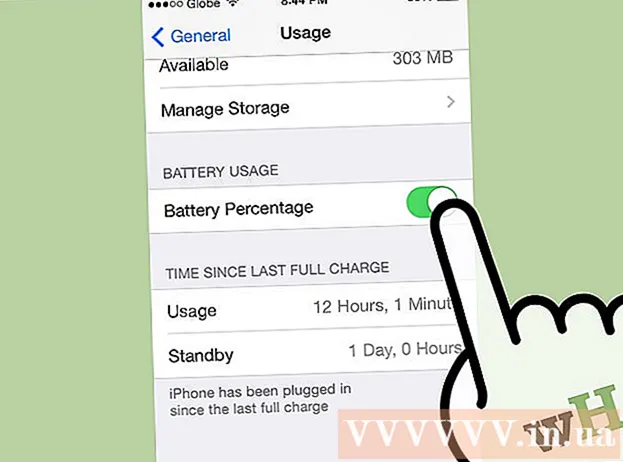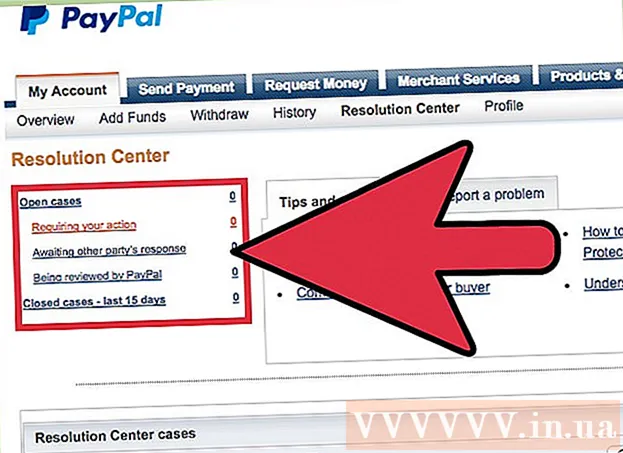Szerző:
John Pratt
A Teremtés Dátuma:
16 Február 2021
Frissítés Dátuma:
28 Június 2024
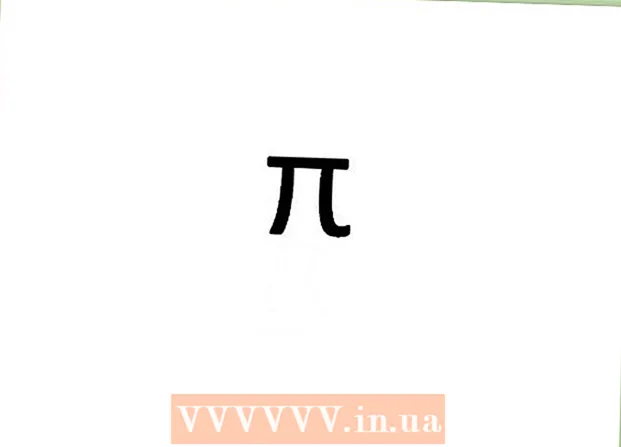
Tartalom
- Lépni
- 1. módszer a 6-ból: A pi szimbólum beírása Mac gépen
- 2. módszer a 6-ból: Írja be a pi szimbólumot a számítógépre
- 3/6 módszer: A pi szimbólum beírása egy laptopra
- 4/6 módszer: π másolása az internetről
- 5. módszer a 6-ból: ╥ gépelése számítógépen - kisebb és alacsonyabb
- 6/6 módszer: ╥ beírása egy Word dokumentumba
- Tippek
A π beírása a billentyűzeten majdnem ugyanolyan kihívást jelent, mint a π használata az egyenletben. De a π szimbólum beírása nem olyan bonyolult, mint amilyennek látszhat, függetlenül attól, hogy Mac vagy PC-vel rendelkezik. Ha meg akarja tanulni, hogyan lehet másodpercek alatt írni a π-t, kövesse ezeket az egyszerű lépéseket.
Lépni
1. módszer a 6-ból: A pi szimbólum beírása Mac gépen
 Tartsa lenyomva az „Option” vagy az „Alt” gombot. Ezt a billentyűt a billentyűzet jobb alsó sarkában, a bal nyíl bal oldalán találja.
Tartsa lenyomva az „Option” vagy az „Alt” gombot. Ezt a billentyűt a billentyűzet jobb alsó sarkában, a bal nyíl bal oldalán találja.  Nyomja meg a „P” gombot. Most meg kell jelennie a π szimbólumnak.
Nyomja meg a „P” gombot. Most meg kell jelennie a π szimbólumnak.  Engedje el mindkét gombot.
Engedje el mindkét gombot.
2. módszer a 6-ból: Írja be a pi szimbólumot a számítógépre
 Nyomja meg a „Num Lock” gombot. Ezt a gombot a billentyűzet jobb vagy bal oldalán találja.
Nyomja meg a „Num Lock” gombot. Ezt a gombot a billentyűzet jobb vagy bal oldalán találja.  Tartsa lenyomva az "Alt" billentyűt. Ezt a gombot a billentyűzet jobb és bal alsó sarkában, a szóköz bal és jobb oldalán találja.
Tartsa lenyomva az "Alt" billentyűt. Ezt a gombot a billentyűzet jobb és bal alsó sarkában, a szóköz bal és jobb oldalán találja.  Írja be a „227” vagy „960” számot a numerikus billentyűzeten. Ez a kezelő a 0-9 számokból áll, és általában a billentyűzet jobb oldalán található.
Írja be a „227” vagy „960” számot a numerikus billentyűzeten. Ez a kezelő a 0-9 számokból áll, és általában a billentyűzet jobb oldalán található.  Engedje fel az „Alt” billentyűt. Miután befejezte a gépelést és elengedte az "Alt" billentyűt, megjelenik a π szimbólum.
Engedje fel az „Alt” billentyűt. Miután befejezte a gépelést és elengedte az "Alt" billentyűt, megjelenik a π szimbólum.  Kapcsolja ki a „Num Lock” funkciót. A kikapcsoláshoz nyomja meg újra a gombot. Ez visszaállítja a billentyűzet korábbi beállításait.
Kapcsolja ki a „Num Lock” funkciót. A kikapcsoláshoz nyomja meg újra a gombot. Ez visszaállítja a billentyűzet korábbi beállításait.
3/6 módszer: A pi szimbólum beírása egy laptopra
 Nyomja meg a „Num Lock” gombot. Sok laptop rendelkezik „rejtett” billentyűzettel, amely bekapcsol, amikor bekapcsolja a „Num Lock” gombot. Keresse meg ezt az opciót a billentyűzet bal vagy jobb oldalán.
Nyomja meg a „Num Lock” gombot. Sok laptop rendelkezik „rejtett” billentyűzettel, amely bekapcsol, amikor bekapcsolja a „Num Lock” gombot. Keresse meg ezt az opciót a billentyűzet bal vagy jobb oldalán. - Ha a billentyűzet rendelkezik ilyen képességekkel, apró betűkkel nyomtatott kis számokat vagy szavakat fog látni a billentyűk alján, néha más színnel.
 Tartsd a Altgomb. Ezeket a szóköz mindkét oldalán megtalálhatja.
Tartsd a Altgomb. Ezeket a szóköz mindkét oldalán megtalálhatja.  Írja be a „227” szót az altcodes használatával. Ez a π alt kódja. Ne felejtse el használni az alt kódokat, amelyek kilenc számot írnak a 7, 8, 9, U, I, O, J, K, L és M billentyűk oldalára más színnel, például világoskék vagy sárga színnel. Ne használja a normál számrendszert a kód megadásához.
Írja be a „227” szót az altcodes használatával. Ez a π alt kódja. Ne felejtse el használni az alt kódokat, amelyek kilenc számot írnak a 7, 8, 9, U, I, O, J, K, L és M billentyűk oldalára más színnel, például világoskék vagy sárga színnel. Ne használja a normál számrendszert a kód megadásához. - A legtöbb billentyűzeten ez a kód a „KK7” vagy a „9OM” beírásából származik, de a meggyőződéshez meg kell néznie az alt kódokat.
 Engedje fel az „Alt” billentyűt. Meg kell jelennie a pi szimbólumának.
Engedje fel az „Alt” billentyűt. Meg kell jelennie a pi szimbólumának.  Kapcsolja ki a „Num Lock” funkciót. A kikapcsoláshoz nyomja meg újra a gombot. Ez visszaállítja a billentyűzet normál beállításait.
Kapcsolja ki a „Num Lock” funkciót. A kikapcsoláshoz nyomja meg újra a gombot. Ez visszaállítja a billentyűzet normál beállításait.
4/6 módszer: π másolása az internetről
 Keresse meg a π szimbólumot az interneten. Csak keressen rá a „pi” kifejezésre, és elég hamar megtalálja. Ezen az oldalon is használhatja a szimbólumot.
Keresse meg a π szimbólumot az interneten. Csak keressen rá a „pi” kifejezésre, és elég hamar megtalálja. Ezen az oldalon is használhatja a szimbólumot.  Válassza ki a π szimbólumot. Csak kattintson az egérrel, miközben a kurzort a szimbólum mellé helyezi, majd a szimbólum fölé húzva húzza ki a szimbólumhoz.
Válassza ki a π szimbólumot. Csak kattintson az egérrel, miközben a kurzort a szimbólum mellé helyezi, majd a szimbólum fölé húzva húzza ki a szimbólumhoz.  Másolja a π szimbólumot. Ezt úgy teheti meg, hogy lenyomva tartja a "Control" gombot (Mac "Command" vagy "cmd" esetén), és megnyomja a "C" gombot.
Másolja a π szimbólumot. Ezt úgy teheti meg, hogy lenyomva tartja a "Control" gombot (Mac "Command" vagy "cmd" esetén), és megnyomja a "C" gombot.  Kattintson arra a helyre, ahol használni szeretné a szimbólumot. Ez lehet Word-dokumentum, e-mail vagy más hely.
Kattintson arra a helyre, ahol használni szeretné a szimbólumot. Ez lehet Word-dokumentum, e-mail vagy más hely.  Illessze be a szimbólumot a kívánt helyre. Nyomja meg a "Control" gombot (Mac "Command" vagy "cmd") és nyomja meg a "V" gombot, ekkor megjelenik a π szimbólum.
Illessze be a szimbólumot a kívánt helyre. Nyomja meg a "Control" gombot (Mac "Command" vagy "cmd") és nyomja meg a "V" gombot, ekkor megjelenik a π szimbólum.
5. módszer a 6-ból: ╥ gépelése számítógépen - kisebb és alacsonyabb
Ezzel a módszerrel kapunk egy pi szimbólumot, amely kissé eltér a fenti módszerektől. Kisebb és kissé alacsonyabb, mint a szöveg többi része.
 Ellenőrizze, hogy be van-e kapcsolva a numerikus billentyűzet. Ha nem, nyomja meg a "Num Lock" gombot, hogy bekapcsoljon. A numerikus billentyűzet általában a normál billentyűzet jobb oldalán található.
Ellenőrizze, hogy be van-e kapcsolva a numerikus billentyűzet. Ha nem, nyomja meg a "Num Lock" gombot, hogy bekapcsoljon. A numerikus billentyűzet általában a normál billentyűzet jobb oldalán található.  Tartsa lenyomva az "Alt" billentyűt. Ezt a gombot a billentyűzet jobb és bal alsó sarkában, a szóköz bal és jobb oldalán találja.
Tartsa lenyomva az "Alt" billentyűt. Ezt a gombot a billentyűzet jobb és bal alsó sarkában, a szóköz bal és jobb oldalán találja.  Most írja be a "210" számot a numerikus billentyűzeten.
Most írja be a "210" számot a numerikus billentyűzeten. Engedje fel az "Alt" billentyűt. Most megjelenik a szimbólum.
Engedje fel az "Alt" billentyűt. Most megjelenik a szimbólum. - Kapcsolja ki a „Num Lock” funkciót. A kikapcsoláshoz nyomja meg újra a gombot. Ez visszaállítja a billentyűzet normál beállításait.
6/6 módszer: ╥ beírása egy Word dokumentumba
Ez a pi szimbólum gépelésének legegyszerűbb módja.
 Nyisson meg egy szöveges dokumentumot szövegszerkesztőben. Ez működik a LibreOffice, az OpenOffice és a
Nyisson meg egy szöveges dokumentumot szövegszerkesztőben. Ez működik a LibreOffice, az OpenOffice és a  Változtassa a betűtípust "Symbol" -ra.
Változtassa a betűtípust "Symbol" -ra. Írja be a "o."Ez az. Egyszerű, igaz?
Írja be a "o."Ez az. Egyszerű, igaz?
Tippek
- Próbálja ki régimódi módon - másolja ezt a π-t és illessze be a dokumentumába.
- Nézz meg más altcode-okat, hogy megtudd, mit tehetsz még a billentyűzettel.